
Étant donné qu'Apple Music est une plate-forme multimédia très populaire, il est compréhensible qu'elle ait de nombreux utilisateurs différents avec des personnalités différentes. C'est pourquoi Apple Music a créé une fonctionnalité dans laquelle vous pouvez partager votre profil avec d'autres personnes pour leur permettre de voir le type de musique que vous aimez ou de le garder privé.
Dans cet article, nous vous apprendrons comment rendre votre profil Apple Music privé afin que vous puissiez partager ou garder votre profil privé quand vous le souhaitez et utiliser n'importe quel appareil que vous aimez.
Et pendant que nous y sommes, nous vous apprendrons également une méthode spéciale où vous n'avez pas à vous créer un profil tout en écoutant en continu votre Apple Music préférée hors ligne. Si vous voulez en savoir plus convertir la musique Apple vers d'autres formats, vous pouvez vous référer à un autre article.
Guide des matières Partie 1. Comment rendre le profil Apple Music privé ?Partie 2. Bonus : Comment télécharger Apple Music pour une écoute hors ligne ?Partie 3. Résumé
Si vous souhaitez garder votre profil Apple Music pour vous, continuez à lire ci-dessous.
Apple Music a beaucoup d'utilisateurs, c'est pourquoi ils se sont assurés de créer une fonctionnalité sur leur application où les utilisateurs peuvent soit partager leur profil avec leurs amis, soit le garder pour eux. Si vous êtes une personne beaucoup plus privée, cet article vous apprendra comment rendre votre profil Apple Music privé.
C'est exact. En utilisant les différentes méthodes que nous avons préparées ci-dessous, vous pouvez désormais garder l'intégralité de votre profil ou certaines parties de votre profil Apple Music privées. Nous comprenons que votre vie privée est une priorité, et c'est pourquoi nous avons veillé à rendre ces méthodes aussi détaillées que possible afin que vous puissiez être à l'aise lorsque vous utilisez votre compte Apple Music.
Méthode #1 : Comment rendre votre compte Apple Music privé
Si vous souhaitez que votre profil Apple Music reste privé tout en permettant à des personnes sélectionnées de voir la musique que vous écoutez ou les listes de lecture que vous avez créées, vous pouvez suivre cette méthode. Suivez simplement toutes les étapes ci-dessous :
Voici les étapes à suivre pour rendre votre compte Apple Music privé :
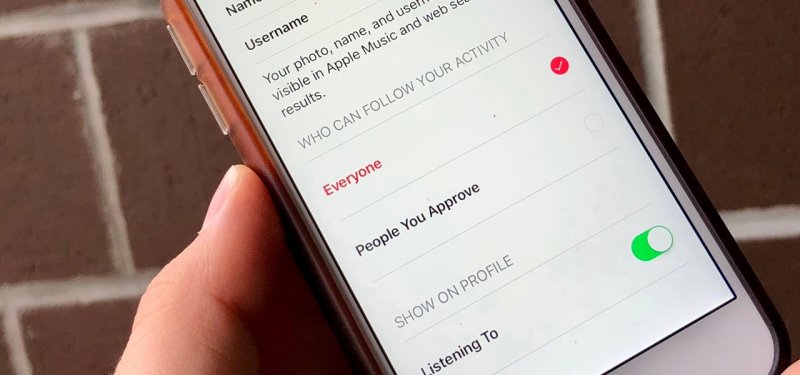
Méthode #2 : Comment garder votre historique Apple Music privé
En utilisant cette méthode, vous pouvez désormais voir l’historique d’écoute musicale d’autres personnes tout en conservant vos informations privées. Suivez les instructions ci-dessous pour continuer.
Voici les étapes à suivre pour rendre votre historique Apple Music privé :
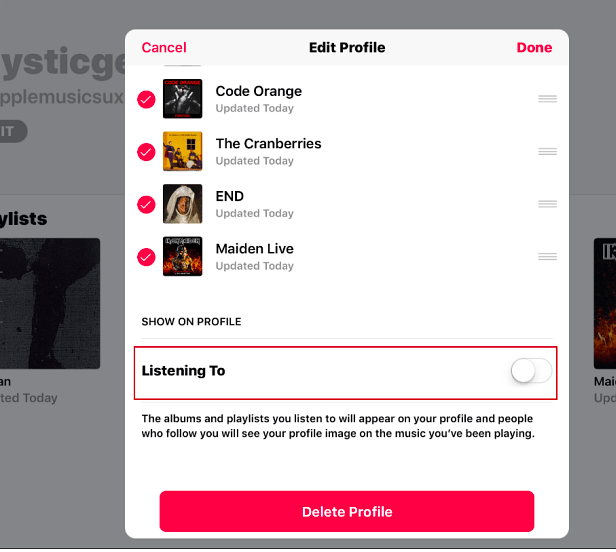
Apple Music est une excellente plateforme de streaming musical qui souligne toujours que sa priorité absolue est la confidentialité de ses utilisateurs. C'est pourquoi, avec le lancement du iOS 11, ils ont mis à jour leur application Apple Music et se sont assurés d'ajouter une fonctionnalité de confidentialité pour leurs utilisateurs qui souhaitent être plus privés avec la musique qu'ils écoutent.
Cette fonctionnalité de confidentialité peut également permettre à leurs utilisateurs de se sentir plus à l'aise lorsqu'ils écoutent leurs morceaux Apple Music préférés.
Cependant, nous connaissons également une méthode très spéciale où vous n'avez pas besoin de configurer un profil Apple Music mais pouvez continuer à écouter des chansons Apple Music. Cette méthode peut également vous éviter d'avoir à devenir privé ou public sur Apple Music, car elle est entièrement réservée à vous-même. Alors si vous souhaitez en savoir plus sur cette méthode, n'hésitez pas à lire la suite ci-dessous.
Si vous êtes sur cette partie de l'article, alors vous êtes prêt à entendre et à apprendre la méthode spéciale que nous avons faite juste pour vous. Cette méthode a pour but de vous aider à éviter de vous demander comment rendre votre profil Apple Music privé, car la méthode dont nous parlons est automatiquement privée.
Oui, la méthode que nous allons vous présenter consiste à utiliser une application tierce comme DumpMedia Apple Music Converter. Cette application tierce vous permet de diffuser des chansons Apple Music lorsque vous êtes hors ligne et sans vous abonner à aucun forfait Apple Music !
DumpMedia Apple Music Converter peut retirer le DRM technologie qui protège n'importe quelle piste Apple Music et la convertit dans un format de fichier que vous préférez utiliser. DumpMedia Apple Music Converter est 100% éprouvé et testé et est cinq fois plus rapide que les autres outils de conversion.
Si vous voulez apprendre à utiliser DumpMedia Apple Music Converter, suivez simplement les étapes que nous avons fournies ci-dessous :
1. Cliquez sur l'icône ci-dessous pour télécharger et installer DumpMedia Apple Music Converter sur votre MAC ou PC
Téléchargement gratuit Téléchargement gratuit
2. Lancez l'application et cliquez sur Ouvrez le lecteur Web Apple Music
3. Sélectionnez les chansons que vous souhaitez convertir

4. Faites-les glisser et déposez-lesn le bouton rouge situé sur la fenêtre contextuelle
5. Choisissez le format et le dossier où vous souhaitez enregistrer vos fichiers

6. Cliquez Convertir et attends que ça se termine

7. Profitez d'innombrables musiques proposées par DumpMedia Apple Music Converter
Et aussi simple que cela, vous avez maintenant une liste de pistes Apple Music que vous aimez écouter enregistrées sur votre ordinateur pour toujours. Vous pouvez également transférer ces chansons sur votre appareil à l'aide d'un câble USB afin de pouvoir continuer à les écouter hors ligne et quand vous le souhaitez ! Ceci est rendu possible par DumpMedia Apple Music Converter, alors qu'attendez-vous ? Téléchargez leur application maintenant !
Maintenant que vous avez enfin appris les différentes méthodes que vous pouvez utiliser pour garder votre profil Apple Music privé, nous espérons vous avoir aidé à résoudre votre question "Comment rendre votre profil Apple Music privé?"
Et n'oubliez pas que vous pouvez également utiliser notre méthode spéciale où vous pouvez ignorer la partie de configuration d'un profil pour vous-même et écouter directement vos chansons Apple Music préférées sans même vous abonner à Apple Music et continuer à les écouter hors ligne et par en utilisant n'importe quel appareil de votre choix. Ceci n'est rendu possible que par DumpMedia Convertisseur de musique Apple. Essayez-le maintenant!
